电脑开机后屏幕却一片漆黑,不显示任何东西,这种情况常常让人手足无措。实际上,这种黑屏问题可能由多种原因引起,包括硬件故障、软件问题或连接错误等。下面,我们将为您详细介绍一些实用的解决方法,帮助您快速应对这一问题。
一、检查硬件连接
硬件连接问题是导致电脑开机黑屏的常见原因之一。您可以按照以下步骤进行检查:

1. 确认电源连接:确保电脑的电源线牢固地连接在电脑主机上,并且插头已经正确插入电源插座。对于台式机,还需检查电源开关是否开启,电源线是否连接稳固。
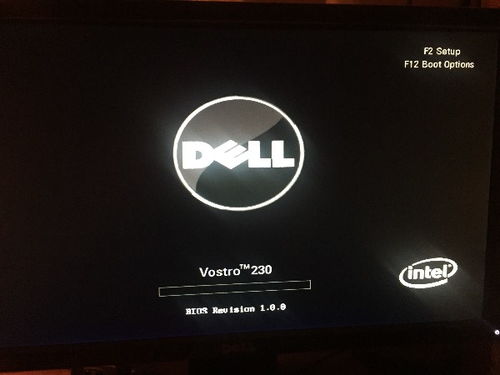
2. 检查显示器连接:确认显示器电源线连接正常,显示器电源开关开启。检查显示器指示灯是否亮起,以及显示器与电脑主机之间的视频连接线(如vga、hdmi、dvi、displayport等)是否连接牢固。尝试更换视频连接线,或使用另一台显示器连接,以排除线缆或显示器故障。
3. 检查内部硬件:断开电源后,打开机箱,检查内存条和显卡是否插紧。重新插拔这些硬件,确保它们与主板连接良好。如果发现灰尘过多,可以清理后再重新插回。
二、重启电脑
有时候,电脑开机黑屏可能是由于系统错误或软件冲突引起的。此时,重启电脑可能是一个简单而有效的解决方法。具体步骤如下:
1. 强制关机:如果电脑无法正常关机,按住电源按钮长按几秒钟强制关闭电脑。
2. 等待:关闭电脑后等待几分钟,确保所有电力完全消失。
3. 重新开机:再次按下电源按钮开启电脑,等待电脑启动,查看是否恢复正常。
三、进入安全模式
进入安全模式可以帮助您识别是否有软件或驱动程序导致电脑开机黑屏。具体步骤如下:
1. 启动电脑:在电脑启动过程中反复按下f8键(部分电脑可能是f12键),直到出现启动选项菜单。
2. 选择安全模式:使用上下方向键选择“安全模式”并按下enter键进入。
3. 检查电脑状态:在安全模式下,检查电脑是否正常启动。如果正常启动,说明问题可能是由于软件或驱动程序引起的。此时,您可以尝试卸载最近更新的驱动和软件,或使用系统还原功能恢复系统到之前的状态。
四、调整bios设置
bios设置错误也可能导致电脑开机黑屏无显示。您可以尝试重置bios或更新bios版本来解决问题。具体步骤如下:
1. 重置bios:关机并断开电源,打开机箱,找到主板上的cmos电池(通常是纽扣电池)。取出cmos电池,等待几分钟后重新安装,以重置bios设置。或者,使用主板上的bios恢复跳线(cmos清除跳线)来重置bios设置。
2. 更新bios:访问主板制造商官方网站,下载最新的bios更新文件。然后,按照说明使用u盘或其他介质进行bios更新。
五、检查硬件故障
如果以上方法都没有解决问题,那么可能是电脑内部硬件出现故障。您可以进一步检查以下硬件:
1. 内存条:尝试更换内存插槽或使用备用内存条,以确认是否为内存条问题。
2. 显卡:如果使用独立显卡,检查显卡是否插紧,并尝试重新插拔显卡以确保连接良好。
3. 电源:如果显示器和风扇都正常运转,但电脑仍然黑屏,可能是电源故障。此时,可以使用万用表测量电压输出是否正常,如果不正常则更换电源。
4. 硬盘:检查硬盘数据线是否连接正常,以及硬盘是否存在损坏。
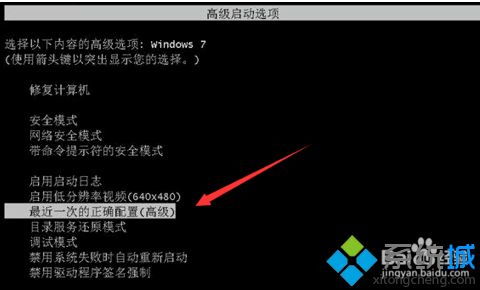
六、重装系统
如果问题是由系统故障引起的,您可以考虑重装系统来解决。重装系统能够高效地解决因系统问题导致的黑屏问题。在重装系统前,请确保备份好重要数据。
七、寻求专业技术支持
如果经过以上方法的尝试,电脑开机黑屏问题仍然没有得到解决,那么您可能需要寻求专业技术支持。您可以联系电脑制造商的客户服务中心或专业的电脑维修店进行咨询和维修。
总之,电脑开机黑屏不显示任何东西的问题可能由多种原因引起。通过检查硬件连接、重启电脑、进入安全模式、调整bios设置、检查硬件故障、重装系统以及寻求专业技术支持等方法,您可以逐步排查并解决问题。希望本文能帮助您解决电脑开机黑屏无显示的问题,并在日常使用中保持系统的高效运行。






















